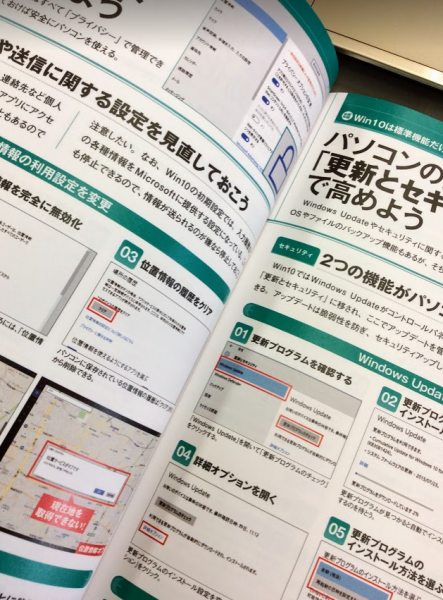デスクトップの画像を変えたら・・・・(=゚ω゚)ノ
デスクトップのアイコンがデカくなってしました。
たしかに最近、アイコンが小さいとファイルが、見にくいとは思っていましたが、
ここまで、大きくならなくてもいいのに。
(パソコン私をからかっているのかと、一瞬おもいました。)
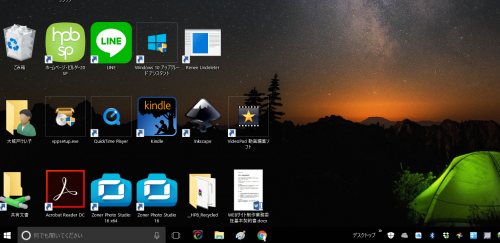
目次
デスクトップアイコンの大きさを変える3つの方法
表示の変更方法 【その1】「表示」から変更する
デスクトップの何もないところで マウスを「右クリック」します。
「表示」からドロップダウンして 大、中、小 を選択します。
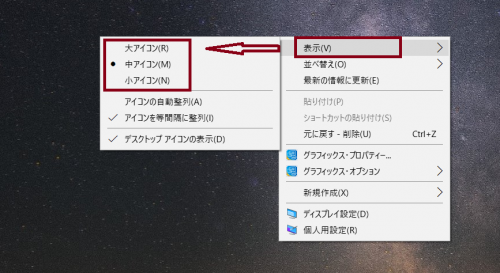
変更できました。
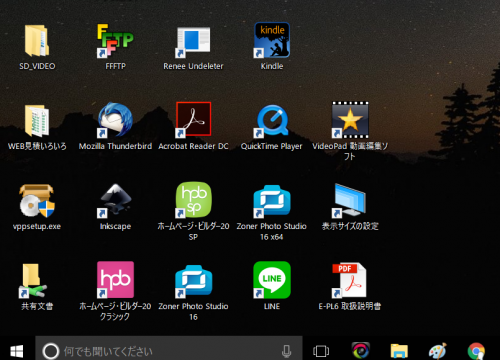
表示の変更方法【その2】マウスホールで変更する
もっと簡単な方法ありました!!
「Ctrl」キーを押しながらマウスホイール(マウスのクルクル回す所)をさわると

あらあら不思議。 大きさが自由自在!
こんなに簡単にかわるんですね。
もっと早く、調べればよかったです。
表示の変更方法【その3】「システム」で設定する
システムで設定するは、アイコンの大きさを変えるのではなく、DPIを変えるので誤りでした。
「システムの設定は、DPIによって、自動的に適切な値が入るようになっています。
自分で変えることもできる。」
ご指摘ありがとうございました m(__)m
dpiとは、主にプリンタやイメージスキャナなどで使われる解像度の単位で、幅1インチ(約2.54cm)を何個の点(ドット)で表現できるかを表す値。この値が高いほど、より精細な印刷や読み取りが可能となる。
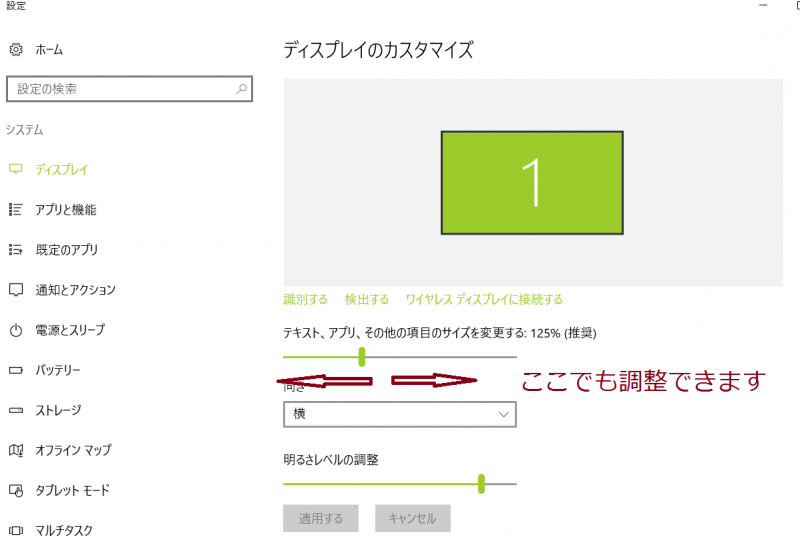
ただ、ここで表示サイズを変えると、全体的に変わってしまう??
ので、ここで設定するのは、好きじゃないです。
参 考